Editor gráfico
El editor gráfico se encuentra en la parte inferior del editor tabular del CNC y el editor para DIN 66025. El editor se utiliza para visualizar el programa CNC programado.
El editor proporciona herramientas para modificar y ampliar la ruta.
(1): editor tabular o editor según DIN 66025
(2): Vista de propiedades: muestra las propiedades del elemento de ruta seleccionado
(3): editor gráfico
(4): Panel de control: elementos para controlar la posición de la cámara y la dirección de visualización
(5): Herramientas para modificar la ruta
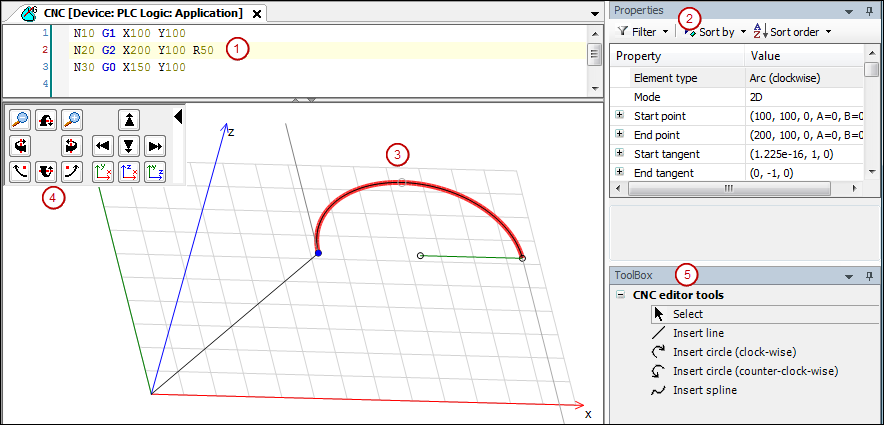
El elemento de ruta seleccionado se muestra en rojo.
Los comandos de posicionamiento (G0) y las funciones del punto de conmutación se muestran en verde.
Si el punto final de un elemento se puede mover, se muestra como un pequeño círculo con contorno negro.
Las tangentes inicial y final se muestran en gris.
La posición actual del elemento de ruta seleccionado se muestra en la barra de estado.
Sugerencia
Tenga en cuenta los comandos del menú del CNC para escalar y mover toda la ruta.
Tenga en cuenta los programas de muestra incluidos en la instalación de CODESYS SoftMotion.
Instrumentos
Puede utilizar herramientas para modificar y ampliar las trayectorias de movimiento en el editor gráfico. Los cambios son visibles simultáneamente en el editor de texto y el editor tabular.
 | Seleccione: Esta herramienta selecciona un punto o un elemento de ruta. A continuación, el elemento se muestra en rojo con un punto de partida azul. El puntero del mouse en el editor gráfico se convierte en un puntero. |
 | Línea: Agrega o inserta una nueva línea. El puntero del mouse en el editor gráfico se convierte en una cruz. |
 | Insertar círculo (en el sentido de las agujas del reloj): Agrega o inserta un nuevo arco (en el sentido de las agujas del reloj). El puntero del mouse en el editor gráfico se convierte en una cruz. |
 | Insertar círculo (en sentido antihorario): Agrega o inserta un nuevo arco (en sentido antihorario). El puntero del mouse en el editor gráfico se convierte en una cruz. |
 | Ranura: Agrega o inserta un nuevo punto de spline. El puntero del mouse en el editor gráfico se convierte en una cruz. |
Posición de la cámara y dirección de visualización
Boton izquierdo del raton presionado + movimiento del mouse: Mueve la posición de la cámara a lo largo de los ejes en el plano de visualización.
Botón derecho del mouse presionado + movimiento del mouse: Gira la vista en el programa CNC.
control+Rueda de ratón: Cambia el factor de zoom.
Panel operativo para control de pantalla
En la esquina superior izquierda del editor gráfico, un panel operativo proporciona varios comandos para cambiar la vista de la ruta. La ruta no se modifica en el proceso. En cambio, solo se cambian la posición de la cámara y la perspectiva de la cámara.
Puede contraer el panel de control haciendo clic en la flecha negra para maximizar el tamaño del espacio de trabajo del editor. Al hacer clic de nuevo, se expande el panel de control.
El panel de control proporciona los siguientes comandos para configurar la orientación, la posición y el zoom.
 | Acercarse |
 | Disminuir el zoom |
 | Cambiar el tono de la cámara (en el sentido de las agujas del reloj) |
 | Cambiar el tono de la cámara (en sentido antihorario) |
 | Cambiar la orientación de la cámara (en el sentido de las agujas del reloj) |
 | Cambiar la orientación de la cámara (en sentido antihorario) |
 | Gire la cámara (en el sentido de las agujas del reloj) |
 | Gire la cámara (en sentido antihorario) |
 | Mover la cámara hacia arriba |
 | Mover la cámara a la izquierda |
 | Mover la cámara a la derecha |
 | Mover la cámara hacia abajo |
 | Establezca la dirección de la vista en el eje z negativo y cambie la escala |
 | Establezca la dirección de la vista en el eje x y cambie la escala |
 | Establezca la dirección de la vista en el eje y y cambie la escala |